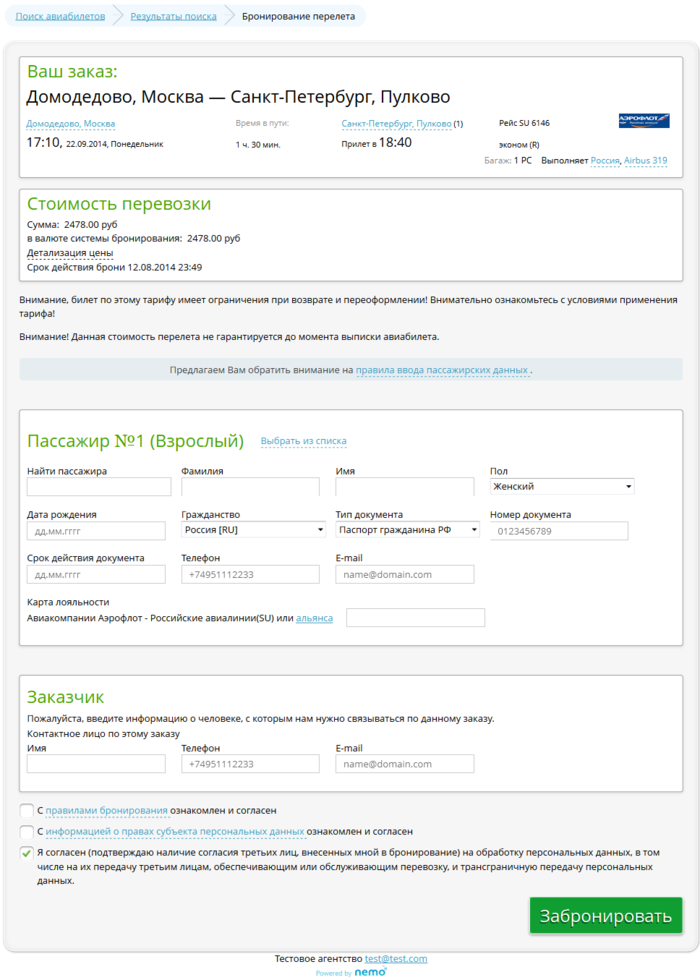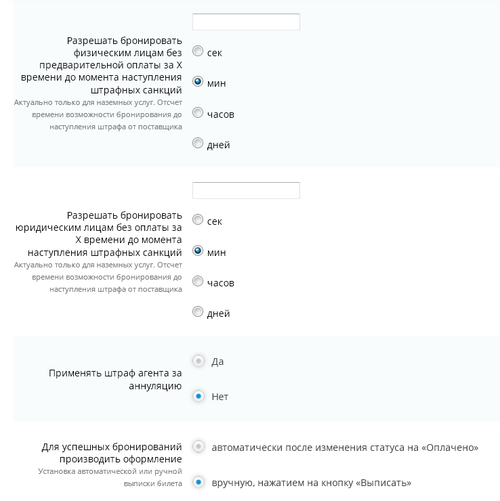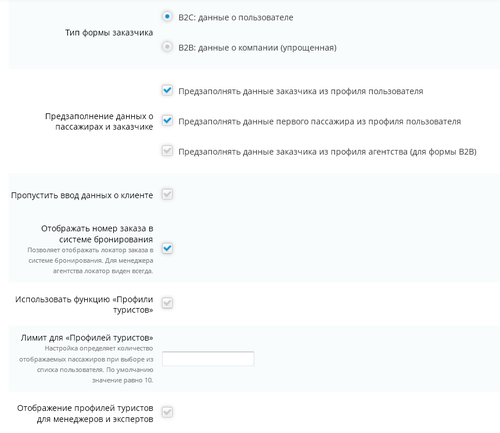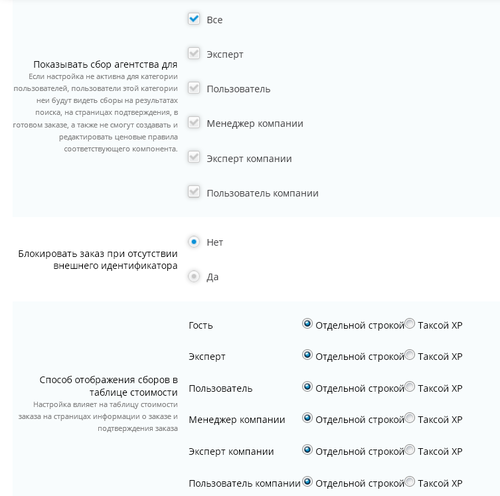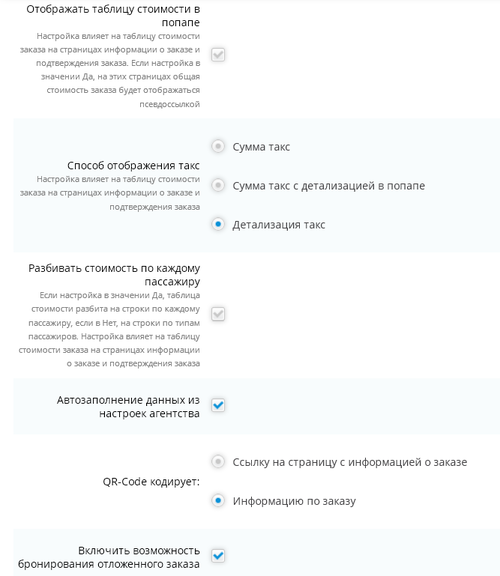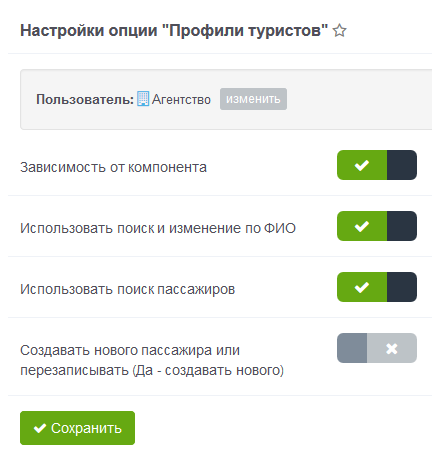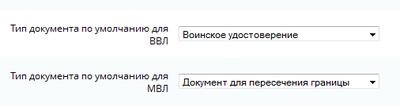Бронирование: различия между версиями
(→Настройки бронирования авиабилетов) |
|||
| Строка 174: | Строка 174: | ||
** '''Никогда''' - Меньшая цена будет всегда фиксироваться. | ** '''Никогда''' - Меньшая цена будет всегда фиксироваться. | ||
<span style="background-color:#fff0f5;">'''<span style="color:#ff0000;">Внимание!</span>''' Данная настройка работает только для случаев изменения стоимости тарифа и/или такс. При уменьшении сбора агента настройка работать не будет. При уменьшении количества пассажиров и, соответственно, уменьшении цены заказа данная настройка также работать не будет..</span> | <span style="background-color:#fff0f5;">'''<span style="color:#ff0000;">Внимание!</span>''' Данная настройка работает только для случаев изменения стоимости тарифа и/или такс. При уменьшении сбора агента настройка работать не будет. При уменьшении количества пассажиров и, соответственно, уменьшении цены заказа данная настройка также работать не будет..</span> | ||
| + | <span style="background-color:#fff0f5;">'''<span style="color:#ff0000;">Внимание!</span>''' В случае срабатывания настройки "Не фиксировать уменьшение цены при бронировании и обновлении" заказ будет отправлен на стандартный процессинг Uniteller или Platron.</span> | ||
* '''Автоматически выставлять счет после бронирования''' - если настройка включена, то после успешного бронирования будет автоматически выставлен счет. Чтобы настройка сработала, также должен быть включен '''''Инвойс''''' в настройках доступа к способам оплаты. | * '''Автоматически выставлять счет после бронирования''' - если настройка включена, то после успешного бронирования будет автоматически выставлен счет. Чтобы настройка сработала, также должен быть включен '''''Инвойс''''' в настройках доступа к способам оплаты. | ||
Версия 18:13, 16 января 2015
Бронирование или резервирование - электронная транзакция, которая закрепляет права на услуги за тем или иным конкретным конечным пользователем.
Для создания бронирования через систему ГРС необходимо знать:
- Количество пассажиров.
- Класс бронирования.
- Информацию о рейсе.
Содержание
Процедура бронирования в Nemo
Перед началом процедуры бронирования в Nemo система показывает экран подтверждения выбора. На нем доступны:
- информация о выбранном перелете (аналогичная информации на странице результатов поиска),
- ссылки на УПТ (текст на английском языке из ГРС с возможностью машинного перевода с помощью стороннего бесплатного онлайн-сервиса),
- коды тарифов,
- детализация тарифов, такс, сборов для каждого типа пассажира,
- итоговая стоимость перевозки,
- чекбокс «С правилами ознакомлен и согласен» и ссылка на публичную оферту, с которой должен согласиться пользователь для продолжения.
Формы для бронирования в Nemo
Для осуществления бронированию пользователю предлагается заполнить формы следующих типов:
1. Информация о заказчике (плательщике);
2. Информация о пассажирах — пользователь программы должен ввести данные пассажиров, для которых бронируется перевозка с указанием деталей, которые могут понадобиться для корректного создания бронирования (PNR) в ГРС в соответствии с технологией бронирования регулярных авиаперевозок.
Каждая форма содержит набор обязательных и необязательных полей (согласно конфигурации). Имеются настраиваемые подсказки заполнения полей форм и формальные проверки введенных данных.
После успешного бронирования на странице информации о заказе в блоке с данными о пассажирах записывается: ФИО, тип документа, номер документа, дата рождения, срок действия документа, пол, номер бонусной карты и выбранный тип питания.
Проверка введенных данных
Некоторые поля формы пассажиров имеют ряд ограничений и соответствующих правил валидации. Для разных поставщиков услуг могут использоваться различные правила для одних и тех же полей.
В разделе «Авиабилеты» — «Справочные страницы» можно описать «Правила ввода пассажирских данных», которые будут доступны пользователю на странице оформления заказа.
Общие правила для всех GDS
Внимание! Бронирование билетов на пассажиров с одинаковыми фамилиями и именами невозможно.
- ФИО
Внимание! Во исполнение приказов Минтранса РФ в бронированиях на внутренние перевозки в пределах РФ (ВВЛ) в поле «NAME» PNR помимо фамилии/имени в обязательном порядке надлежит указывать отчество (если есть) пассажира (вводится через пробел после имени). Запрос к GDS реализован таким образом, что, если отчество пассажира указано в поле отчества, то оно передается в GDS через пробел вместе с именем.- Допускаются только латинские буквы без пробелов.
- Двойная фамилия указывается через дефис. Аналогично для имени и отчества.
- E-mail
- Допускаются только цифры и латинские буквы. Кроме того, присутствует дополнительная проверка на существование введенного e-mail адреса (проверяется наличие почтового сервера у домена). После неудачной проверки появляется рекомендация, говорящая о возможной ошибке в введенных данных, однако это не препятствует отправке формы бронирования.
- Номер документа
- Допускаются только цифры, латинские буквы и тире. Длина номера - не менее 5 и не более 14 символов.
- Срок действия документа
- Должен быть больше срока поездки. Если срок действия паспорта подставляется из профиля и он меньше даты последнего сегмента, то срок действия автоматически устанавливается равным дате последнего сегмента перелета + 1 день.
ГРС Сирена Трэвел
- ФИО
- Допускаются только буквы без пробелов (латинские и кириллические).
- Кириллица разрешена только при оформлении авиабилета при перелетах на территории России и СНГ.
- Максимум 25 символов для каждого поля.
- Суммарная длина ФИО пассажира не должна превышать 49 символов.
- Использование букв разных алфавитов одновременно не допускается — в случае одновременного использования кириллицы и латиницы, все данные на кириллице будут транслитерированы в латиницу.
- Номер документа
- Только буквы, цифры и тире, не более 14. Допускаются латинские и кириллические буквы.
- Карта лояльности Авиакомпании
- Только латинские буквы и цифры, не более 23
Информация о пассажирах
При бронировании заказа, в котором присутствует ребенок и/или младенец (с местом или без места) возраст пассажира определяется на дату вылета последнего сегмента. Если на дату вылета последнего сегмента возраст ребенка 11 лет, то он относится к категории пассажиров "Дети" и летит по детскому тарифу. Если на дату вылета последнего сегмента ему уже исполнилось 12 лет, то нужно бронировать для него билет как для взрослого. Та же самая схема используется и для младенца.
Бронирование заказов с одинаковыми ФИО пассажиров запрещено. При попытке забронировать заказ с одинаковыми ФИО пассажиров будет выводиться сообщение об ошибке
Бронирование билетов на пассажиров с одинаковыми фамилиями и именами невозможно.
Текст ошибки можно изменить с помощью настройки в разделе «Локализация» — «Текстовые ресурсы».
Подтверждение бронирования
По результатам операции бронирования пользователь получает подтверждение от системы с указанием статуса, идентификатора, а также итоговой суммы бронирования. Также система показывает пользователю дополнительную информацию касательно срока выкупа авиабилетов и отправляет на электронные адреса заказчика и агентства уведомления о бронировании.
Данные о совершенных бронированиях доступны для просмотра в кабинете клиента и содержат все релевантные данные для дальнейшего учета. Данные о заказах могут быть выгружены для дальнейшего создания управленческой отчетности в форматах xml.
Предварительное бронирование
Предоставление принципиальной возможности выполнения предварительного бронирования со стороны агентств на рейсы конкретной авиакомпании, а также максимально-возможного срока таймлимита является прерогативой этого перевозчика.
Предварительное бронирование считается выполненным, если:
- созданная ПНР содержит полетные сегменты с подтвержденным (подтвержденное бронирование) или ожидаемым подтверждения статусом (неподтвержденное бронирование) полетной строки;
- билеты по указанному ПНР не оформлены.
По истечении установленного таймлимита места будут возвращены в свободную продажу, если по данному ПНР не будет оформлен билет или произведен отказ от мест.
Предварительный заказ должен содержать информацию о пассажире (Ф.И.О., контактный телефон и т. п.), которая вносится кассиром (оператором) по правилам конкретной ГРС.
Настройки бронирования в Nemo
На странице "Настройки бронирования" в разделе "Заказы" расположен ряд настроек, которые можно задать как для отдельного компонента системы, так и для пользователя.
- «Разрешать бронировать физическим/юридическим лицам без предварительной оплаты за Х времени до момента наступления штрафных санкций» - устанавливает время, в течении которого можно забронировать услугу без предоплаты. Отсчет идет от даты наступления штрафа от поставщика.
! Данная опция актуальна только для наземных услуг.
- «Применять штраф агента за аннуляцию» - если данная опция включена, то будет применяться штраф, установленный агентом за аннуляцию бронирования.
- «Для успешных бронирований производить оформление» - отвечает за установку ручной/автоматической выписки билетов.
- «Тип формы заказчика» - настройка отвечает за вывод и использование установленной формы заказчика.
- «Предзаполнение данных о пассажирах и заказчике» - предзаполнение данных заказчика / пассажира из профиля пользователя.
- «Пропустить ввод данных о клиенте» - данная опция позволяет пропускать шаг с формой ввода данных о заказчике.
- «Отображать номер заказа в системе бронирования» - позволяет показывать/скрывать локатор поставщика в заказе.
! Для менеджера агентства локатор виден всегда независимо от значения настройки.
- «Показывать сбор агентства для» - настройка предназначена для управления видимостью сборов для разных пользователей. Если настройка не активна, сборы не будут видны на результатах поиска, на страницах подтверждения, в готовом заказе, а также не будут доступны для создания и редактирования ценового правила соответствующего компонента.
Для компонента ЖД при использовании типа поиска УФС - сборы будут отображаться принудительно. Для УИТ сборы будут отображаться в зависимости от настроек (в случае если значение настройки не установлено, то сборы будут видны).
! Для корректной работы настройки необходимо правильно выбрать пользователя и компонент, для которых она устанавливается.
Кроме того, для авиабилетов указанная настройка тесно связана с настройками, расположенными в разделе «Авиабилеты» - «Поиск» - «Ограничения поиска»: «Отображение цены в результатах» и «Отображение цены в подтверждении». Она указывает на возможность создания и редактирования ценовых правил в административной части.
! Наибольший приоритет имеет настройка, указанная в разделе «Настройки бронирования».
- «Отображать таблицу стоимости в попапе» - если настройка активна, то на странице бронирования / информации о заказе общая стоимость заказа будет отображаться псевдоссылкой.
- «Способ отображения такс» - настройка отображения такс на этапе бронирования / в информации о заказе.
- «Разбивать стоимость по каждому пассажиру» - Если настройка активна, таблица стоимости разбита на строки по каждому пассажиру, если в нет, на строки по типам пассажиров.
- «QR-Code кодирует» - qr-код может кодировать информацию по заказу или ссылку на страницу с заказом.
- «Включить возможность бронирования отложенного заказа» - если настройка активна, то на странице отложенного заказа будет доступна кнопка "Забронировать" (если не вышел таймлимит).
Настройки бронирования авиабилетов
На странице Авиабилеты ⇨ Бронирование ⇨ Настройка находятся настройки, влияющие на процесс бронирования авиабилетов.
- Показывать стоимость в валюте GDS — если выбрана эта опция, то на шаге просмотра выбранных рейсов пользователю будет показана стоимость тарифа в локальной валюте GDS.
- Чекбоксы «С правилами ознакомлен», «С информацией о правах субъекта персональных данных ознакомлен» и «Согласие на обработку персональных данных» - Можно выбрать показать, скрыть отображения чекбоксов на шаге «Подтверждение выбора».
- Флаговая кнопка «С правилами ознакомлен» — если выбрана эта опция, то на шаге просмотра выбранных рейсов уже будет стоять галочка согласия с правилами заказа и оформления билета.
- Отправка письма от веб-службы — после осуществления бронирования на электронный адрес пользователя будет отправлено письмо от GDS с результатами бронирования. На текущий момент функция поддерживается только GDS Sabre. Для корректного отображения названия агентства и адреса отправителя необходимо внести изменения в TJR-запись в IPCC.
- Отправка письма о статусе бронирования — после осуществления бронирования на электронный адрес пользователя будет отправлено письмо от системы Немо с результатами бронирования.
- Разрешить покупателю выбор места — если выбрана эта опция, то пользователю будет показана страница, с которой он сможет перейти к процедуре выбора места в самолете или перейти к завершению бронирования, пропустив этот шаг.
!Следует учитывать, что, во-первых, не все авиакомпании поддерживают выбор места пассажиром, и во-вторых, пассажирам не гарантируется посадка на выбранные места.
- Предлагать все возможные типы документов пассажира — если выбрана эта опция, то при бронировании можно будет предоставить пользователю выбрать любые поддерживаемые GDS типы проездных документов. В противном случае будут доступны только:
- национальный паспорт ,
- внутренний общегражданский паспорт
- заграничный паспорт,
- свидетельство о рождении для ребенка.
- Тип документа по умолчанию для ВВЛ - опция позволяет установить тип документа для внутренних рейсов.
- Тип документа по умолчанию для МВЛ - опция позволяет установить тип документа для международных рейсов.
- Показывать поля о визе и месте пребывания для стран - в поле указывается перечень стран, для которых на шаге внесения данных пассажиров отображаются поля внесения данных о визе. Определение страны производится на основании полученных кодов страны, аэропорта.
- Показывать вознаграждение агента - опция позволяет показывать вознаграждения агента на странице подтверждения бронирования.
- Пошаговый индикатор - позволяет пользователю видеть на каком шаге бронирования авиабилетов он сейчас находится, какие шаги он прошел и какие осталось пройти.
- Не фиксировать уменьшение цены при бронировании и обновлении - опция позволяет предотвратить фиксирование уменьшенной цены в процессе проверки доступности перелета перед бронированием, при бронировании и обновлении стоимости заказа. Варианты работы:
- Всегда - Меньшая цена не будет зафиксирована при любых условиях. Если произошло уменьшение цены, пользователь об этом не узнает, что гарантирует агентству дополнительную прибыль. А также такие заказы будут попадать в специальную очередь «Зафиксированная цена» в личном кабинете агентства.
- Только в случае, если код тарифа изменился - Меньшая цена не будет зафиксирована, только если изменился код тарифа.
- Никогда - Меньшая цена будет всегда фиксироваться.
Внимание! Данная настройка работает только для случаев изменения стоимости тарифа и/или такс. При уменьшении сбора агента настройка работать не будет. При уменьшении количества пассажиров и, соответственно, уменьшении цены заказа данная настройка также работать не будет.. Внимание! В случае срабатывания настройки "Не фиксировать уменьшение цены при бронировании и обновлении" заказ будет отправлен на стандартный процессинг Uniteller или Platron.
- Автоматически выставлять счет после бронирования - если настройка включена, то после успешного бронирования будет автоматически выставлен счет. Чтобы настройка сработала, также должен быть включен Инвойс в настройках доступа к способам оплаты.
- Подтверждение выхода со страницы заполнения пассажирских данных - если настройка включена, то при обновлении или при закрытии окна будет отображено браузерное предупреждение, например, «Вы действительно хотите уйти с этой страницы?».
К сервисному сообщению возможно добавить дополнительные текст с помощью текстовой переменной «close_thickbox_title». Однако есть ограничения:
- Во всех браузерах всегда будет определенный сервисный текст.
- В Mozilla Firefox дополнительный текст невозможен.
- В Opera браузерный попап не будет отображаться.
- Скрывать сборы в таксы на маршрут-квитанции - при наличии сбора он будет поровну распределен на всех пассажиров, для которых стоимость билета ненулевая, и замаскирован под таксу с кодом XP.
- Выполнять проверку доступности через взятие мест - если включена и реализовано для текущего GDS (на данный момент только Sabre), то проверка доступности выполняется через взятие мест (временное резервирование мест на сегментах). В противном случае выполняется обычная "availability" проверка.
- Предлагать другой тариф в случае невозможности взятия мест - если настройка включена, то при выборе интересующего перелета запускается проверка его доступности. Если не подтвердится наличие мест на сегменте, то автоматически будет произведен новый поиск другого тарифа на том же рейсе. Новый тариф также проходит проверку на доступность, если недоступен, то ищется другой тариф и так пока не закончатся тарифы на рейсе либо пока не будет найден доступный. Если такой тариф будет найден, пользователю откроется pop-up окно с новой ценой. Проверка выполняется в двух местах:
- при переходе с результатов поиска на бронирование,
- непосредственно при бронировании (при этом данные о пассажирах вводить еще раз не нужно).
!Настройка работает только для поставщика Sabre. Если нужно включить функциональность для других типов ГДС, то необходимо обратиться за доработкой.
!Опция доступна только при включенном модуле «Обработка неподтвержденных сегментов».
- Время ожидания сегментов со статусом NN при бронировании (сек.) - если были получены сегменты со статусом NN, то в течении установленного времени каждые 5 секунд будет запускаться проверка статуса сегментов. Если сегменты подтвердились, то бронирование завершается успешно, если же за данный промежуток времени сегменты не получили подтвержденный статус, то заказ будет аннулирован.
- Список АК, требующих отчество для полётов внутри РФ - опция позволяет задать список авиакомпаний для которых при оформлении заказа на странице ввода пассажирских данных будет отображаться поле "Отчество". Данное поле заполнять не обязательно. Применяется в том случае, когда в настройке Администрирование - Формы ввода данных поле отчества для пассажира отключено.
- Агентские правила для тарифов - в поле можно задать текст описания агентских правил для тарифов. Текст из настройки вставляется между кодом тарифа и надписью "Правила тарифа" если не просматривается какой-либо подраздел правил тарифа. Возможно использовать HTML. Настройка языкозависимая.
- Использовать страницу предварительного просмотра маршрут-квитанции - если настройка включена, то на странице просмотра выписанного заказа отображается кнопка, при нажатии на которую происходит переход на страницу предварительного просмотра маршрут-квитанции. На данной странице возможно распечатать маршрут-квитанцию, отправить ее на электронный адрес, указанный в заказе, либо скачать ее в формате PDF.
Опция "Мои пассажиры"
Данная функция позволяет при заполнении формы "Пассажиры" выбирать пассажира из списка пассажиров пользователя. Активизировать опцию «Мои пассажиры» можно при помощи настройки Использовать функцию «Мои пассажиры». Просмотреть информацию о пассажирах можно на странице …/poffice__my_passengers. Обязательными для заполнения полями являются «Имя» и «Фамилия». Количество отображаемых пассажиров определяется настройкой «Лимит для моих пассажиров». По умолчанию значение равно 10. Количество пассажиров, отображаемых на странице «Мои пассажиры», равно максимальному из указанных для каждого компонента (например, в настройке бронирования отелей указан лимит 5 пассажиров, в настройке бронирования авиабилетов - 15 пассажиров (для заполнения будет доступно 15 человек)), в списке доступных для выбора пассажиров будет отображаться то количество пассажиров, которое указано для конкретного компонента.
При включенной настройке на странице "Пассажиры" у каждого пассажира появится ссылка «Выбрать из списка».
При нажатии на ссылку откроется список пассажиров. Доступные для выбора пассажиры определяются по критерию возраста.
У менеджера есть возможность включить вывод в списке пассажиров всех пользователей агентства, при этом при бронировании на странице «Мои пассажиры» данные о пассажирах сохраняться не будут.
Гражданство и тип документа
Гражданство присваивается по стране из профиля пользователя.
Набор типов документов, доступных для пользователя при бронировании, зависит от настройки Предлагать все возможные типы документов пассажира.
Для международного перелета нельзя в качестве документа выбрать свидетельство о рождении.
Тип документа по умолчанию
В разделе Авиабилеты ⇨ Бронирование ⇨ Настройка можно задать:
- Тип документа по умолчанию для ВВЛ
- Тип документа по умолчанию для МВЛ
В случае когда значения этих настроек не заданы, тип документа по умолчанию зависит от типа перелета (международный или внутренний), который определяется на основании страны, указанной в настройках агентства. Например, если в «Настройках агентства» в поле «Страна» указана Россия, рейс Москва - Санкт-Петербург, то тип перелета - «внутренний» и, следовательно, при заполнении информации о пассажире типом документа по умолчанию будет «внутренний общегражданский паспорт» и наоборот - "Загран. паспорт".
Протокол о бронировании
Протокол о бронировании - запись, которую система создает после успешно завершенного процесса бронирования.
Протокол о бронировании содержит следующие пункты:
- номер заказа в системе поставщика,
- итоговая стоимость заказа,
- информация о штрафных санкциях.
- другая релевантная информация.